Sử dụng Điều khiển Liên kết trong Rank Math
Sử dụng Điều khiển Liên kết trong Rank Math – Theo mặc định, các điều khiển liên kết có sẵn trong Trình chỉnh sửa WordPress của bạn, nhưng Rank Math đã cung cấp cho nó nhiều tùy chọn hữu ích hơn. Vì vậy, với các điều khiển liên kết, giờ đây bạn có thể thêm thuộc tính rel vào các liên kết cụ thể bên trong nội dung mà không cần phải tự mình thực hiện bất kỳ thay đổi nào đối với mã HTML.
Sử dụng Điều khiển Liên kết trong Rank Math là gì? Bài viết dưới đây sẽ giải thích cho bạn:
Trong bài viết cơ sở kiến thức này, chúng tôi sẽ hướng dẫn bạn cách sử dụng các tùy chọn kiểm soát liên kết có sẵn trong Rank Math.
1. Làm cách nào để sử dụng Kiểm soát liên kết trong Block Editor?
Kiểm soát liên kết có sẵn để sử dụng ngay khi bạn cài đặt Rank Math và bạn không cần bật bất kỳ mô-đun cụ thể nào. Để bật hoặc tắt thuộc tính liên kết trong Block Editor, hãy làm theo các bước chính xác mà chúng tôi đã thảo luận bên dưới.
1.1. Chỉnh sửa bài viết hoặc trang
Bắt đầu bằng cách mở bài đăng hoặc trang bạn muốn chỉnh sửa trong màn hình soạn thảo WordPress.
1.2. Mở Điều khiển liên kết
Để thêm liên kết mới, hãy sao chép URL vào khay nhớ tạm của thiết bị. Sau đó chọn văn bản bạn muốn liên kết trong Trình chỉnh sửa.
Bây giờ hãy nhấp vào biểu tượng liên kết từ thanh công cụ của khối xuất hiện trên trình chỉnh sửa Gutenberg.
Tại đây, bạn có thể thêm liên kết của mình vào trường URL và nhấn Enter để thêm liên kết. Để mở các điều khiển liên kết, hãy bấm vào biểu tượng Chỉnh sửa.
Thao tác này sẽ mở ra một hộp bên dưới liên kết của bạn; nhấp vào tùy chọn Nâng cao. Bạn sẽ thấy một số tùy chọn kiểm soát liên kết.
1.3. Bật/Tắt thuộc tính
Từ các điều khiển liên kết, bạn có thể chọn bật hoặc tắt các tùy chọn cụ thể, như hiển thị bên dưới. Chúng tôi cũng sẽ đề cập ngắn gọn những gì các tùy chọn này thực hiện trong bài viết này. Khi bạn đã bật một tùy chọn cụ thể, hãy nhấp vào nút Lưu.
1.4. Lưu bài viết hoặc trang
Khi bạn đã thêm các thuộc tính liên kết cần thiết, đừng quên cập nhật bài đăng hoặc trong trường hợp đây là bài đăng mới, hãy nhấn nút Xuất bản.
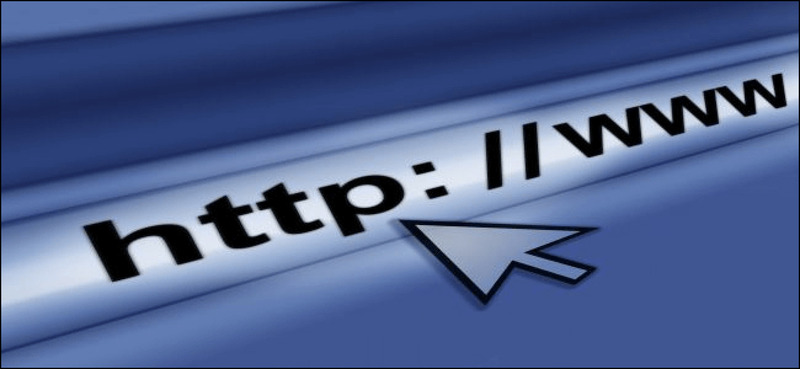
2. Làm cách nào để sử dụng Điều khiển liên kết trong Trình chỉnh sửa cổ điển?
Mặc dù các bước trước đó dành riêng cho Block Editor, nhưng các bước sau đây sẽ hướng dẫn bạn cách thêm các điều khiển liên kết trong Classic Editor, khá giống nhau.
2.1. Mở Điều khiển liên kết
Bắt đầu bằng cách mở bài đăng hoặc trang mà bạn muốn chỉnh sửa bằng Trình chỉnh sửa cổ điển. Trong vùng Nội dung xuất hiện ở giữa màn hình, chọn văn bản bạn muốn liên kết và nhấp vào biểu tượng Chèn/Chỉnh sửa Liên kết từ thanh công cụ Classic Editor.
Trong trường URL xuất hiện, bạn có thể thêm liên kết và nhấp vào biểu tượng bánh răng để mở các tùy chọn liên kết.
2.2. Bật hoặc tắt thuộc tính
Bạn có thể tìm thấy các tùy chọn kiểm soát liên kết khác nhau trong cửa sổ bật lên xuất hiện trên màn hình. Bạn có thể chọn hoặc bỏ chọn các hộp kiểm này để bật hoặc tắt các thuộc tính này.
2.3. Cập nhật liên kết
Khi bạn đã thực hiện các thay đổi đối với điều khiển liên kết, hãy nhấp vào nút Cập nhật ở cuối cửa sổ bật lên.
2.4. Lưu bài đăng
Cuối cùng, cập nhật bài đăng hoặc nhấp vào nút Xuất bản trong trường hợp đây là bài đăng mới.
3. Kiểm soát liên kết có sẵn
Bây giờ bạn đã biết cách sử dụng các điều khiển liên kết, chúng ta hãy xem xét các tùy chọn kiểm soát liên kết khác nhau có sẵn và chức năng của chúng.
3.1. Mở ra trong trang mới
Tùy chọn đầu tiên, Mở trong Tab mới, rất dễ hiểu. Nó cho phép liên kết mở trong tab mới khi người đọc nhấp vào liên kết ở giao diện người dùng.
Khi bạn bật tùy chọn này, thuộc tính target=_blanksẽ được thêm vào liên kết.
Tùy chọn này có sẵn trong WordPress theo mặc định và Rank Math không thực hiện bất kỳ thay đổi nào đối với nó. Tuy nhiên, để tiết kiệm thời gian của bạn khỏi việc định cấu hình tùy chọn này theo cách thủ công cho tất cả các liên kết bên ngoài, Rank Math bao gồm cài đặt chung Mở Liên kết ngoài trong Tab/Cửa sổ mới.

Nhưng xin lưu ý rằng khi bạn bật cài đặt chung, cài đặt này sẽ được áp dụng động và không thay đổi nội dung được lưu trữ trên trang web của bạn. Vì vậy, tất cả các liên kết bên ngoài sẽ được đặt để mở trong một tab mới, bất kể bạn đã bật/tắt tính năng kiểm soát liên kết cho từng liên kết riêng lẻ hay chưa.
3.2. Đặt thành Nofollow
Tùy chọn thứ hai, Đặt thành nofollow, cho phép bạn thêm thuộc tính nofollow vào các liên kết cụ thể ngay từ Trình chỉnh sửa WordPress.
Google đã giới thiệu thuộc tính nofollow để cho phép nhà xuất bản thông báo rằng họ không xác nhận liên kết và do đó thứ hạng trang sẽ không được chuyển tới trang web được liên kết. Bạn có thể cân nhắc sử dụng thuộc tính nofollow cho các liên kết không được phê duyệt bên trong nội dung của người đóng góp.
Như vậy khi bạn chọn tùy chọn Set to nofollow thì thuộc tính nofollow sẽ được thêm vào liên kết.
Như bạn có thể đã nhận thấy, Rank Math có một số tùy chọn khác nhau trong Cài đặt chung để xử lý các liên kết nofollow. Cài đặt chung áp dụng nofollow một cách linh hoạt khi điều kiện được đáp ứng, bất chấp cấu hình kiểm soát liên kết của bạn cho các liên kết riêng lẻ.
Thận trọng Không nên thêm thuộc tính nofollow vào liên kết nội bộ trừ khi bạn có mục đích cụ thể. Khi các liên kết nội bộ được nofollow, trình thu thập thông tin sẽ coi chúng như một tín hiệu và không thu thập dữ liệu chúng, đây là một hành vi xấu. Nếu các trang của bạn không được thu thập thông tin thì chúng sẽ không có cơ hội xếp hạng trong kết quả tìm kiếm và bạn có thể mất lưu lượng truy cập tiềm năng.
3.3. Đặt thành Được tài trợ
Thuộc tính được tài trợ là thuộc tính tương đối mới được Google giới thiệu khi so sánh với thuộc tính nofollow. Google khuyến khích nhà xuất bản tiết lộ các liên kết trả phí của họ có thuộc tính này. Mặc dù thuộc tính được tài trợ hoạt động giống như thuộc tính nofollow nhưng nó gợi ý cho Google về bản chất tiền tệ của liên kết. Google cũng đã thông báo cho các nhà xuất bản sử dụng thuộc tính được tài trợ cho các liên kết liên kết.
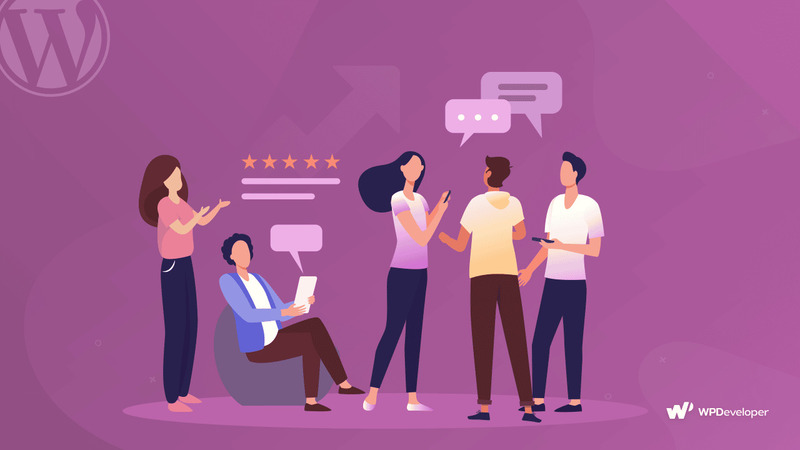
Phải nói rằng, nếu trang web của bạn đã sử dụng thuộc tính nofollow cho các liên kết liên kết thì bạn không cần thực hiện các thay đổi trên toàn bộ trang web của mình. Nhưng nếu đây là một trang web tương đối mới thì bạn nên thực hiện các thay đổi để truyền đạt bản chất của liên kết một cách hiệu quả đến công cụ tìm kiếm.
Việc chuyển đổi Đặt thành tài trợ cho phép bạn định cấu hình chính xác điều đó.
Khi bạn bật tùy chọn này, Rank Math sẽ bao gồm sponsoredthuộc tính rel cho liên kết, như hiển thị bên dưới.
3.4. Đặt thành Giới thiệu về PRO
Không giống như các tùy chọn trước, tùy chọn này sẽ cho phép bạn đặt thuộc tính Schema chứ không phải thuộc tính rel. Khi một liên kết được đặt với thuộc tính Lược đồ dữ liệu cho khoảng, Rank Math cũng sẽ đánh dấu liên kết bằng Lược đồ giới thiệu.
Lược đồ giới thiệu được sử dụng để truyền đạt chủ đề chính của bài viết. Điều này chính xác hơn khi bạn đánh dấu các liên kết từ các nguồn thông tin như Wikipedia, do đó Google cũng có thể liên hệ tốt hơn thực thể được mô tả với nội dung của bạn.
Sau khi bật tùy chọn Đặt thành giới thiệu ở giao diện người dùng, bạn có thể thấy thuộc tính Lược đồ dữ liệu đang được thêm vào liên kết để cho biết liên kết đang được đánh dấu bằng Lược đồ giới thiệu.
Bạn cũng có thể kiểm tra trang bằng các công cụ Kiểm tra lược đồ như công cụ Kiểm tra kết quả nhiều định dạng của Google hoặc Trình xác thực lược đồ để kiểm tra Lược đồ đã thêm. Đây là đoạn trích hiển thị Giới thiệu về Lược đồ được thêm vào.
3.5. Đặt thành Đề cập PRO
Khi bạn bật tùy chọn Đặt để đề cập, liên kết sẽ được đánh dấu bằng Lược đồ đề cập, tương tự như Lược đồ giới thiệu mà chúng ta vừa thảo luận.
Điều đáng chú ý là Lược đồ giới thiệu được sử dụng để mô tả chủ đề chính của trang, trong khi Lược đồ đề cập được sử dụng để mô tả bất kỳ chủ đề liên quan nào có thể được đề cập trên trang và không nhất thiết phải là chủ đề chính của trang.
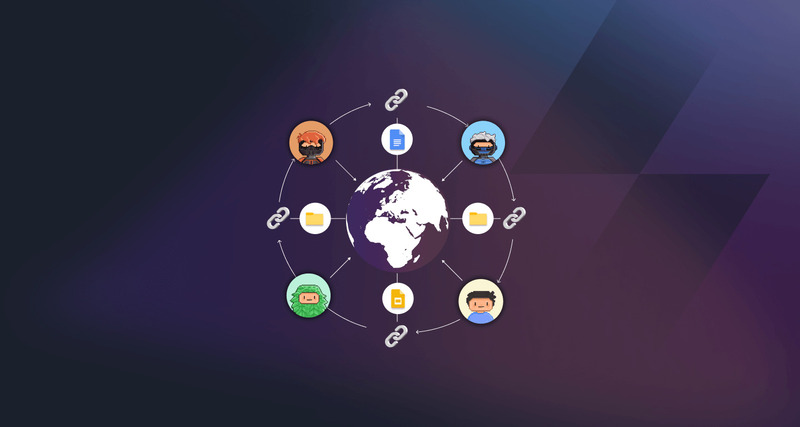
Để biết thêm chi tiết về cách sử dụng Lược đồ Giới thiệu và Đề cập, bạn cũng có thể tham khảo KB chuyên dụng của nó.
Sau khi đặt liên kết thành Lược đồ đề cập, bạn có thể tìm thấy thuộc tính Lược đồ dữ liệu được thêm vào liên kết ở giao diện người dùng.
3.6. Nội dung do người dùng tạo (UGC)
Ngoài các thuộc tính được thảo luận ở trên, Rank Math còn tự động thêm thuộc tính ugc (Nội dung do người dùng tạo) vào tất cả các liên kết trong nhận xét.
Mặc dù không có lợi ích xếp hạng khi thêm thuộc tính ugc nhưng nó giúp Google hiểu rằng liên kết đã được thêm bởi ai đó ngoài tầm kiểm soát của nhà xuất bản và do đó sẽ không đáng tin cậy.
Không có tùy chọn cụ thể nào để định cấu hình điều này, Rank Math sẽ tự động thêm thuộc tính này vào các liên kết trong phần bình luận. Nhưng trong trường hợp, nếu bạn muốn tắt cài đặt này, bạn có thể sử dụng bộ lọc này. Đây là cách các liên kết trong các bình luận sẽ trông như thế nào.
Như bạn có thể nhận thấy từ hình ảnh trên, liên kết cũng bao gồm thuộc tính nofollow. Kể từ phiên bản 5.3, WordPress tự động thêm nofollow và ugc vào các liên kết trong phần bình luận. WordPress bổ sung cả nofollow và ugc, xem xét các công cụ tìm kiếm có thể chỉ hỗ trợ thuộc tính nofollow. Do đó WordPress bao gồm cả nofollow và ugc.
Vì lý do nào đó, nếu thuộc tính ugc không được WordPress thêm vào thì Rank Math sẽ thêm chúng cho bạn, vì vậy bạn có thể yên tâm rằng những kẻ gửi thư rác không thể chuyển link juice của trang web của bạn đến các trang web của bên thứ ba thông qua liên kết nhận xét.
Và thế là xong! Chúng tôi hy vọng bài viết đã giúp bạn hiểu các cách kiểm soát liên kết khác nhau của Rank Math để thêm các thuộc tính Lược đồ dữ liệu và rel. Nếu bạn vẫn có bất kỳ câu hỏi nào về việc sử dụng các điều khiển liên kết, vui lòng liên hệ trực tiếp với nhóm hỗ trợ của chúng tôi từ đây và chúng tôi luôn sẵn sàng trợ giúp.


 Facebook chat
Facebook chat
 WhatsApp
WhatsApp